Как перенести в СберЗвук плейлисты с других платформ
В СберЗвуке рассказали, каким образом можно перенести в сервис свои плейлисты с других музыкальных платформ.
СберЗвук рассказал, что пользователям доступен функционал для экспорта музыки из любого аудиосервиса, чтобы слушать ее в привычном онлайн-формате.
«Мы понимаем, что у многих есть любимые треки и плейлисты, которые они собирали годами. Потерять свою коллекцию из-за технических перебоев — это больно. В СберЗвуке можно за несколько минут перенести всю коллекцию любимой музыки из других сервисов и более того — слушать ее в HiFi качестве», — отметил генеральный директор сервиса Михаил Ильичев.
Как перенести свои плейлисты в СберЗвук
Вначале нужно перейти на сайт TuneMyMusic и нажать «Давайте приступим». После чего к выбору будут доступны различные стриминговые сервисы, среди них нужно найти тот, откуда планируется перенести музыку.
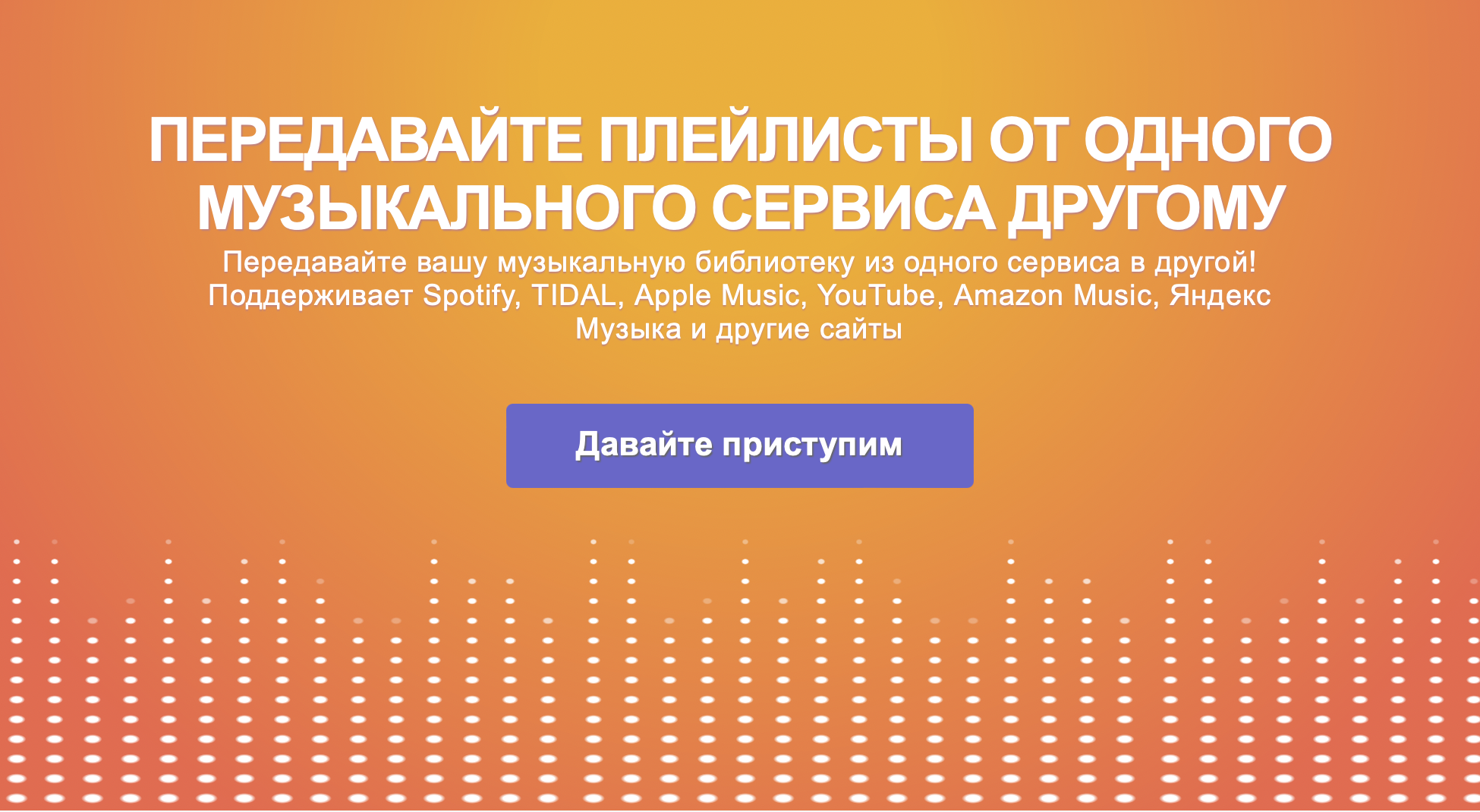
В искомом стриминге нужно авторизоваться, выбрать плейлисты с помощью кнопки «Загрузить из вашей учетной записи» или вставить прямую ссылку на плейлист.
Далее нужно найти и нажать кнопку «Файл» на странице «Выберите целевую платформу». Для скачивания важно выбрать формат .csv. Следующий шаг — нажать «Начать перенос музыки» и загрузить файл. Затем через браузер компьютера потребуется авторизация в сервисе СберЗвук, а там — «Моя коллекция» либо прямой переход на эту страницу.
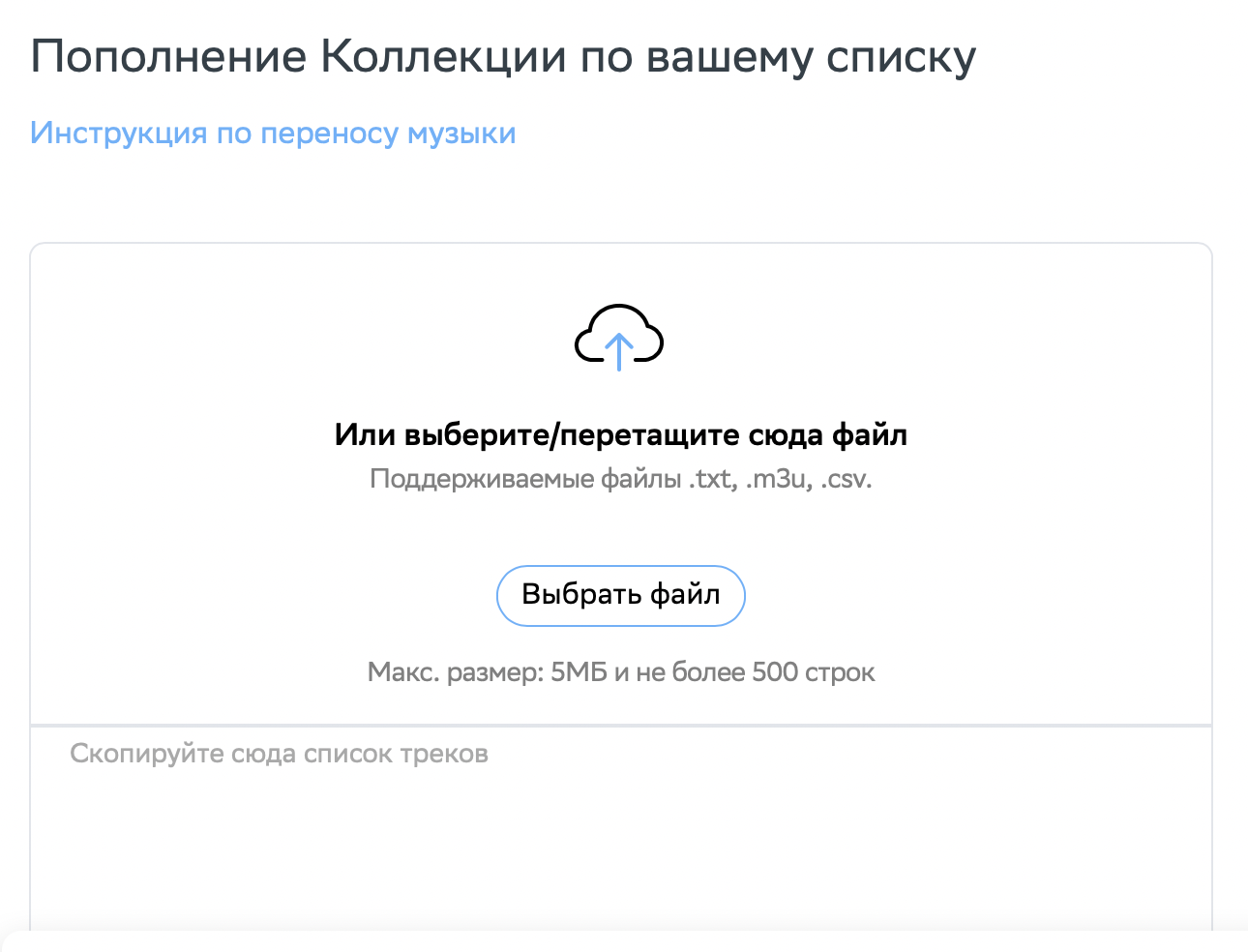
Файл, который скачивали ранее, следует добавить в поле для загрузки. Задать название этому плейлисту и таким образом сформировать свою музыкальную коллекцию.
Сервис СберЗвук доступен в приложении для iOS и Android, на сайте sber-zvuk.com, устройствах SberDevices, в автомобилях с поддержкой CarPlay и Android Auto.
